| Win11怎么退出微软账号?Win11退出微软账户方法 | 您所在的位置:网站首页 › win怎么退出本地账户 › Win11怎么退出微软账号?Win11退出微软账户方法 |
Win11怎么退出微软账号?Win11退出微软账户方法
|
当前位置:系统之家 > 系统教程 > Win11怎么退出微软账号
Win11怎么退出微软账号?Win11退出微软账户方法
时间:2021-08-15 18:22:24 作者:燕花 来源:系统之家 1. 扫描二维码随时看资讯 2. 请使用手机浏览器访问: https://m.xitongzhijia.net/xtjc/20210815/221647.html 手机查看 评论 反馈  网盘下载
Windows11 64位中文正式版 V2022.09
网盘下载
Windows11 64位中文正式版 V2022.09
大小:5.37 GB类别:Windows 11系统 很多用户在进行系统的更新时,为了避免登录微软账户带来的麻烦都会选择跳过,那登录微软账户之后想要退出该怎么操作呢?下面我们就来看看Win11退出微软账户的具体方法。 操作方法: 1、首先点击下方的开始菜单,在其中找到“设置”,如图所示。  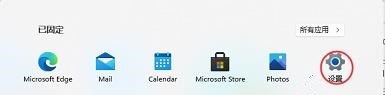
2、在设置界面中找到“用户”或“accounts”选项。 3、在用户界面中找到“改用本地账户登录”,一行蓝色文字。 4、然后只要输入我们本地账户的密码就可以登录本地账户,退出微软账号了。 
以上就是win11退出微软账号的教程介绍了。 标签 win11教程 Win11 微软账户Win11测试版能玩游戏吗? 下一篇 > 怎么在Windows11上更改触摸键盘主题? 相关教程 Win11无法默认蓝牙耳机输出声音怎么办 电脑重装系统用什么好-几款实用的重装系统 Win11最新版本如何下载-最新版Win11系统下载... Windows11屏幕放大缩小的4种调整方法-【一看... Windows11电脑设置全屏模式的方法-【详解】 Win11电脑时区设置中国的怎么设置-【图文】 精简版Win11下载-Win11精简版合集 Win11安装KB5037853更新失败/任务栏闪烁/无响... Win11微软商店提示无法安装此应用程序怎么办 Win11如何在安全中心添加排除项
Win11打开方式选择其他应用没反应怎么办?【有效解决】 
Win11自带屏幕录制怎么打开?Win11打开自带的屏幕录制功能方法 
Win11 23H2和22H2哪个更稳定?选哪个版本好? 
Win11如何关闭了解此图片?Win11关闭了解此图片的方法 发表评论共0条  没有更多评论了
没有更多评论了
评论就这些咯,让大家也知道你的独特见解 立即评论以上留言仅代表用户个人观点,不代表系统之家立场 |
【本文地址】
公司简介
联系我们